Snapchat 的终极修复在 iPhone 13 上不断崩溃
您知道任何可以通过消息和故事共享图像和视频的应用程序吗? 答案是“Snapchat”。 一个充满乐趣的社交媒体平台,可免费安装。 您可以通过 Snapchat 分享免费消息。 不仅是短信,还有 Snapchat,您可以与朋友分享炫酷的图片,向他们发送有趣的视频,并用您正在做的任何事情进行更新。
Snapchat 是一个顶级平台,特别是在喜欢与世界公开分享生活更新的年轻一代中。 最近观察到的一个问题是 Snapchat 不断让 iPhone 13 崩溃。 这个问题很新,所以很多人都不太了解。 文章替补是您了解有关此麻烦的更多信息的理想平台。
第 1 部分:如何阻止 Snapchat 在 iPhone 13 上崩溃
著名且极受欢迎的社交媒体, Snapchat 应用程序不断使 iPhone 13 崩溃。 这是 iPhone 13 用户新面临的问题。 每当您使用应用程序时,它会崩溃,您会很生气。 当 Snapchat 惹恼您时该怎么办?
如果您是 iPhone 13 用户并且正在为同样的 Snapchat 问题而苦苦挣扎,那么本文的这一部分是您将找到的最有用的东西。 本节将与您讨论 7 种不同的解决方案。
修复 1:关闭 Snapchat 并重新打开
可以做的一件事是关闭应用程序。 如果你的 Snapchat不断让iPhone 13崩溃,那么建议您关闭应用程序,然后重新打开它。 这样,应用程序就有机会重新开始,并且可以正常工作。 如果您不知道如何关闭和重新打开 Snapchat,请让我们与您分享其简单步骤。
步骤:要关闭应用程序,您应该从底部向上滑动屏幕。 不要完全滑动; 停在中间。

步骤2: 这将显示在后台运行的所有应用程序。 然后,在显示的应用程序中,您会找到 Snapchat。 向上滑动 Snapchat 的预览以将其关闭。
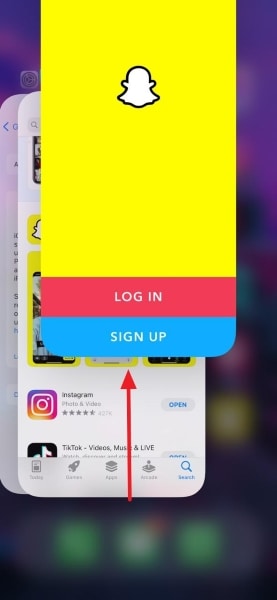
步骤2: 成功关闭 Snapchat 后,您应该重新打开它以检查其是否正常运行。

修复 2:更新 Snapchat 应用
如果您的情况下可以采用另一种解决方案 Snapchat 让 iPhone 13 崩溃 正在更新应用程序。 很多时候,应用程序已经更新,但您仍然使用旧版本,因为您不知道更新。
因此,应用程序崩溃。 如果您想避免这种情况,那么最好的解决方案是更新 Snapchat。 如果您不知道更新 Snapchat,请查看下面共享的步骤。
步骤:要在 iPhone 13 上更新 Snapchat,首先,您应该打开“App Store”。 然后,使用您的 Apple ID 和密码登录您的 Apple 帐户。 登录后,前往屏幕右上方并点击“个人资料”图标。
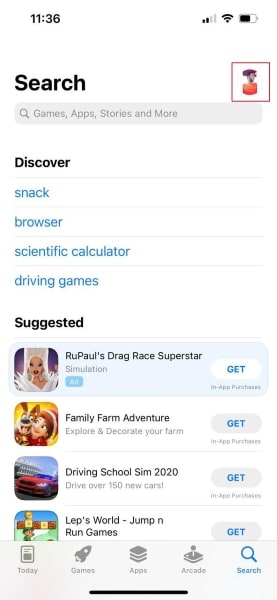
步骤:然后,转到“更新”部分。 屏幕上将出现一个列表,滚动下载并找到 Snapchat。 找到 Snapchat 后,单击“更新”按钮。 等待一段时间,直到更新完成。 之后,直接从 App Store 启动 Snapchat。

修复 3:强制重启 iPhone 13
在您尝试更新和关闭 Snapchat 之后,是时候通过重新启动 iPhone 13 来试试运气了。该应用程序可能没有故障。 有时,是您的手机出了问题。 如果重新启动 iPhone 13 对您来说似乎是一项艰巨的工作,那么请允许我们与您分享其步骤。
步骤:要强制重启 iPhone 13,请先按下音量调高按钮,然后快速松开。 提高音量后,使用降低音量按钮重复相同的步骤。 按下它然后立即释放它。
步骤:现在是时候在您松开降低音量按钮后移至电源按钮了。 您必须按住电源按钮至少 8 秒钟。 电源按钮将触发 iPhone 13 关机。 只有当 Apple 标志出现在屏幕上时,您才能松开电源按钮。
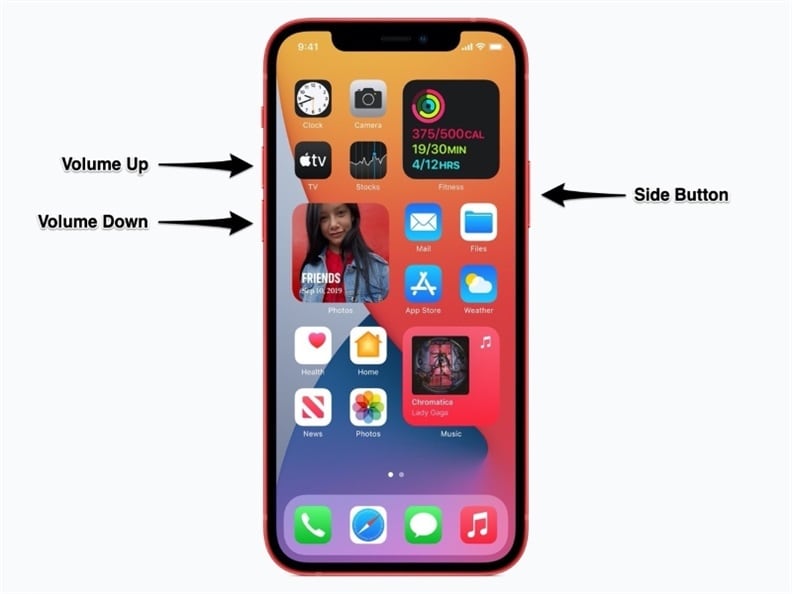
修复 4:更新 iOS 版本
与需要更新的应用程序(包括 Snapchat)一样,您的 iOS 也需要更新。 最好的建议是您应该定期更新您的 iOS 设备。 如果您不定期更新 iOS,那么您必须面临同样的 iPhone 13 崩溃问题。 更新 iOS 并不难,但有些人可能会觉得它很新。 让我们毫不拖延地与您分享它的步骤。
步骤1: 要更新您的 iOS,首先打开“设置”应用程序,然后转到“常规”选项卡。
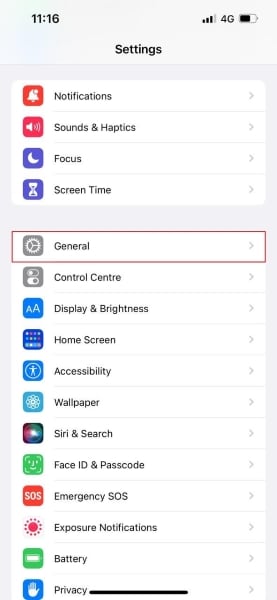
步骤2: 之后,点击“常规”选项卡中的“软件更新”选项。 您的设备将检查您是否需要 iOS 更新。

步骤:如果有更新,您的设备将显示它。 您必须“下载并安装”更新。 下载更新时请耐心等待。 最后,只需安装更新即可完成该过程。
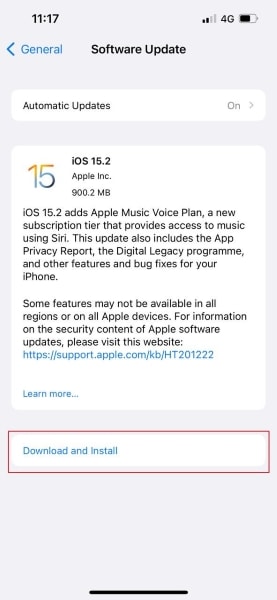
修复 5:检查 Snapchat 服务器
摆脱此问题的另一种可能方法是检查 Snapchat 服务器。 有时设备是最新的,应用程序也是如此。 在这种情况下,唯一引起问题的因素是应用程序服务器。 此修复将共享检查 Snapchat 服务器所需的步骤。
步骤:要检查 Snapchat 服务器,首先在 iPhone 13 上启动 Safari。然后,打开 DownDetector 并登录它。
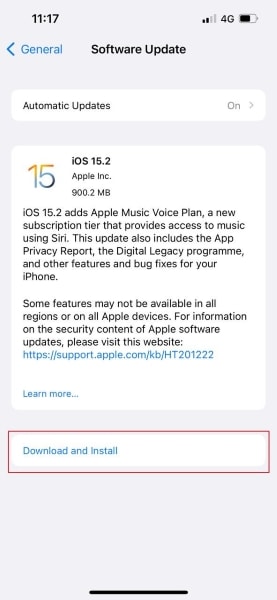
步骤2: 现在单击“搜索”图标并搜索 Snapchat。 之后,您需要向下滚动并查找报告最多的问题。
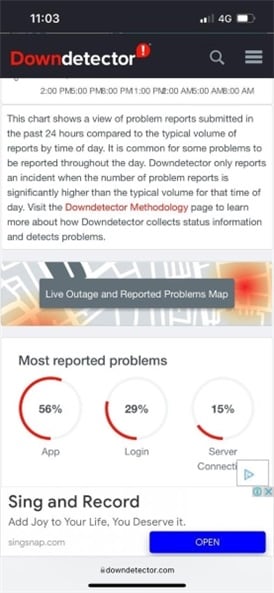
修复 6:Wi-Fi 连接
一件非常重要且引人注目的事情是 Wi-Fi 连接。 如果您遇到的问题是 Snapchat应用程序不断使iPhone 13崩溃,您应该始终测试互联网连接。 您可以使用“Safari”或任何其他应用程序来验证 Wi-Fi 连接是否稳定。
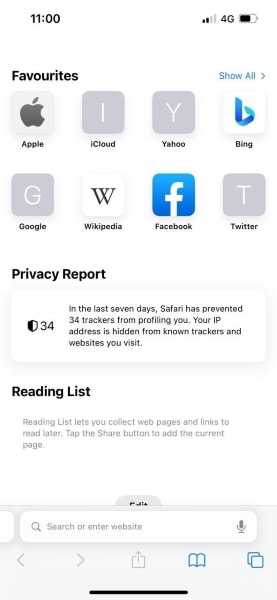
修复 7:在 Apple Store 上卸载并重新安装 Snapchat 应用
可以用来摆脱这个烦人问题的最后一个修复方法是卸载然后重新安装 Snapchat 应用程序。 如果上述共享修复没有任何效果,那么剩下的最后一个选项是卸载 Snapchat。 对于 iPhone 13 用户,请允许我们分享卸载 Snapchat 的步骤。
步骤:要卸载 Snapchat,请找到其图标并打开它所在的屏幕。 之后,按住屏幕。 继续按住,直到所有其他应用程序开始抖动。 每个应用程序的左上角会出现一个减号。 点击 Snapchat 图标的减号。

步骤:屏幕上将出现一条弹出消息,要求您确认删除该应用程序。 只需选择“删除应用程序”选项即可卸载 Snapchat。 卸载后,点击右上角的“完成”按钮。

步骤3: 现在是时候重新安装 Snapchat。 为此,请打开“App Store”并搜索 Snapchat。 搜索完成后,单击“云”按钮将 Snapchat 重新安装到您的 iPhone 13。
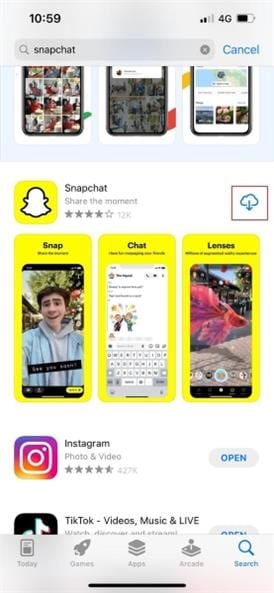
第 2 部分:为什么 Snapchat 应用程序在 iPhone 13 上不断崩溃?
上面已经提到过 Snapchat不断让iPhone 13崩溃,这是新发现的问题之一。 由于这个原因,许多人不知道导致此问题的因素,也不知道它的修复。 上面的部分分享了解决此问题的解决方案,而接下来的部分将引导您了解此问题的原因。
Snapchat 服务器已关闭
Snapchat 在 iPhone 13 上崩溃的众多原因之一是它的服务器。 大多数时候,我们遇到问题是因为 Snapchat 服务器已关闭。 在这种情况下,您应该从互联网上检查“服务器”状态。 上面已经讨论了这方面的指导步骤。
无线网络不工作
另一个非常常见的因素导致 Snapchat 让 iPhone 13 崩溃 是互联网连接。 当您的互联网连接薄弱且不稳定时,这种情况经常发生。 每当您尝试以此类有问题的连接性启动 Snapchat 时,它都会崩溃。
版本间不兼容
应用程序和操作系统都会定期更新。 您的应用程序很有可能会自动更新,但您 iPhone 上运行的 iOS 版本已过时,因为它不是自动更新的。 由于两个版本之间的不兼容,该应用程序在 iPhone 13 上不断崩溃。
VPN是障碍
在出现任何问题时被忽略的一个因素是 VPN。 你们都不知何故,有一段时间出于某种原因使用了虚拟专用网络。 该 VPN 现在通过中断安全性并导致 iPhone 13 上的 Snapchat 应用程序崩溃而导致问题。



